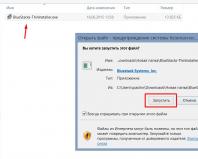Нет соединения с сервером. Проверка интернет соединения с сервером - Служба поддержки пользователей Prime World. Исправление вирусных ошибок автоматического соединения
Здравствуйте...
В последние дни участились случаи обращения ко мне пользователей с просьбой решить их проблему. Они не могут зайти на определённый сайт, а именно на Лиру. При попытке зайти выходит окно, что "Страница не доступна".


Или написано по английски - "ERR_CONNECTION_RESET", что в переводе означает "Соединение сброшено". И самое интересное, что пользователи не могут зайти в разных браузерах, даже в Internet Explorer. Сразу начинается паника, люди не знают что делать.
Для начала я всем говорю, не надо паниковать, надо просто найти информацию в Интернете и попытаться исправить свою проблему.
1. Проверить файл host, который находится по адресу -
C:\Windows\System32\drivers\etc

2. Проверить компьютер на вирусы.
Такая проверка никогда не помешает. Советую проверять Лечащей утилитой dr.web cureit. Скачать её можно с оф. сайта
3. Почистить систему любой программой, например CCleaner.
Во всех браузерах программа сделает очистку, в том числе куков и кеш, что очень важно.
4. Проблема может быть из-за вашего провайдера, если вы используете прокси-сервера. При использовании прокси-сервера проверьте его настройки или обратитесь к администратору сети, чтобы убедиться, работает ли прокси-сервер. Если прокси-сервер использовать необязательно, установите соответствующие настройки: Нажмите на меню инструментов > "Настройки" > "Дополнительные" > "Изменить настройки прокси-сервера... " > "Настройка сети" и снимите флажок "Использовать прокси-сервер для локальных подключений".
5. Проверьте подключение к Интернету. Перезагрузите все используемые маршрутизаторы, модемы и другие сетевые устройства.
6. Ошибка 101: net err: connection reset - соединение сброшено возникает в при отображении страниц в веб-браузере и означает, что сервер предлагает изменить протокол, использующийся для данного сайта на более подходящий. Если говорить простыми словами, то при просмотре страниц в программе-обозревателе иногда возникают ситуации, что определенные сайты требуют для просмотра содержимого другой режим работы браузера, а последний не может его обеспечить, в результате чего возникает ошибка 101: net err: connection reset и соединение оказывается сброшено. Происходит это потому, что некоторые программы, такие как антивирус и файрволл, могут блокировать переход браузера в другой режим работы (протокол).
В первую очередь попробуйте отключить все защитные программы, такие как антивирус и файрволл. Если отключение этих программ помогает, необходимо проверить и исправить их настройки, отвечающие за блокировку приложений и протоколов.
7. И последнее...Если ничего не помогает, а зайти очень хочется, сделайте это через Tor-браузер или анонимайзер. Tor-браузер поменяет ваш IP-адрес и вы сможете зайти.
Вчера я так и сделала помогая подруге из Германии. На Лиру мы вошли. Но потом она просканировала комп на вирусы, нашла трояны, удалила и тогда смогла зайти и через обычный браузер.
Пробуйте, всё получится. И не забывайте, что у вас есть я, всегда приду и помогу...))
Урок провела
Для нашей Компании совершенно исключен момент, при котором наше техническое оборудование не работает или работает с перебоями. Это совершенно не совместимо с нашими бизнес-процессами и деятельностью компании в целом.
Для ответа на вопрос "Почему я не могу связаться с серверами данных, дилера или котировок и посмотреть сайт?" необходимо проверить качество соединения Вашего компьютера с нашими серверами (ping, tracert), позволяющих увидеть статистику соединения вашей точки доступа с нами.
Для этого Вам необходимо: Запустить режим командной строки, в меню "Пуск" - "Выполнить…" напишите cmd или command (это зависит от Вашей версии Windows). Появится окно с черным фоном и белым текстом. После того, как вы проверили соединение, уже можно говорить о причине, по которой Вы не можете связаться с нашими сервисами.
Для более полной картины необходимо получить статику по ping, tracert и telnet.
Для проверки наличия связи напишите:
ping rt-prim.сайт
Если результатом команды будет ошибка - значит либо нет связи вообще, либо у Вас нет связи с Вашим DNS-cервером. Обратитесь к своему интернет-провайдеру.
По умолчанию с ноутбука или компьютера при использовании Wi-Fi соединения, интернет и сеть должны подключаться автоматически. Пользователь не должен думать о том, что и куда включить, как при работе с проводным интернетом.
Здесь один из главных плюсов данного соединения - это возможность включения с первой секунды, без ожиданий.
Но бывает и так, что автоматически соединиться с прокси-сервером не получилось. Как это выглядит и что делать простому новичку в интернет сообществе в этом случае. Причина такой проблемы сокрыта в настройках подключения к прокси-серверу. Изменить их можно было:
- случайно - комбинацией клавиш, или при внезапном обесточивании(при отсутствии бесперебойника) и т.п.;
- из-за вируса - очень часто слетают настройки из-за не до конца удаленного вредоносного ПО(программного обеспечения).
Как выглядят ошибки соединения с прокси-сервером?
Сложность таких проблем состоит в том, что при подключенном интернете, который будет выглядеть в командной строке, как включенный, и даже будут торренты работать и скайп может работать, но вот начать работать в любом окне станет невозможно. Открываться оно будет, но загружаться нет. Везде будет написано, что нет соединения с прокси-сервером.
Подпись может быть на английском, на русском. Не открываться может только одна вкладка или разные браузеры. А может такая ошибка выпадать во всех браузерах.
Нет соединения с прокси-сервером, как раз и означает, что где-то нарушено автоматическое соединение с сетью, не требующее вмешательства человека.
Нет связи с сервером
Немаловажное замечание - проблемы с автоматическим подключением никак не связаны с операционной системой (ОС). Поэтому здесь проблем быть не может. Разница будет небольшая только в исправлении такой проблемы на разных операционках -7, или 8, или 10.
В данном случае, главное не истерить, не говорить, что ремонт обойдется в большие деньги. И не нужно, в порыве неуравновешенности и с горячей головой начинать с:
- Переустановки браузера (ов);
- Переустановки всей ОС.
Исправление ошибки соединения на примере браузера Хром
Для исправления ошибок соединения с прокси-сервером в любом браузере, первое, что следует найти пользователю, это простые Настройки.
После нажатия кнопки, открываются окно с настройками. Но они могут отображаться не все. Потому нужно посмотреть пользователю на окно, и если нет чего-либо с подписью прокси-сервер, нажать кнопку Изменить настройки прокси-сервера. Потом пользователь увидит на экране окно, в котором уже следует выбирать изменить настройки интернета.
Она автоматически откроется на параметре подключения(если нет, ее нужно выбрать) и после этого нажимается кнопка - Настройка сети.
После того, пользователь в новом окне должен поставить галочку на параметре автоматическое определение параметров и нажать ок, для исправления подключения.
И еще потом нажимается кнопка применить и можно проверять исправление ошибки. По похожей схеме работает Мозилла. Но конец процедуры у нее чуть другой. Через Настройки находятся Дополнительно, потом Сети и там уже выбирается Настроить. Обязательно выбрать пункт БЕЗ ПРОКСИ. Так будет лучше.
Исправления через свойства обозревателя
После того, как во всех браузерах пользователь исправил настройки отключения к сети, нужно обновить соединение через Windows. Для этого совершается такая последовательность действий:
- Через пуск и Панель управления выбираются свойства браузера.
- В появившемся новом окне, снова выбирается автоматическое подключение к прокси(окно будет один в один, как при исправлении в Гугл Хром). И принимаются изменения.
Проверка подключения к интернету
И вот теперь можно попробовать откорректировать автоматическое подключение к сетям посредством средств, доступных в ОС. Для этого выбирается Пуск, потом панель управления и центр управления сетями.
Центр сетевого управления
Потом нужно выбрать - изменение настроек адаптера. Потом там нужно будет подвести мышку к ярлыку "подключение по локальной сети" и выбрать свойства, после клика правой кнопкой мыши.
В подключении к локальной сети во вкладке Сети нужно отметить галочкой или выделить строку Протокол Интернета версии 4 (TCP/IPv4) . И как всегда нажать ОК.
Потом нужно сделать активной эту строку с подключением, встать на нее, и нажать кнопочку Свойства, что чуть ниже. Появится новое окно. В нем обязательно должны быть автоматически выбраны и IP- и DNS-адреса.
На всякий случай можно еще запустить через командную строку следующее словосочетание - ipconfig /flushdns. Но для этого нужны администраторские права.
Исправление вирусных ошибок автоматического соединения
Хуже дела будут обстоять, если автоматические настройки слетели из-за сбоя, отключения света или не до конца убранного вируса. Тогда компьютер придется "лечить". Настройки по причине вируса могут слететь в двух случаях:
- После проверки антивирусом;
- Из-за подхваченного вируса.
Исправить такие ошибки можно все тем же антивирусом. Но программка должна быть попроще, чтобы не вторгалась в настройки, например, вот эта AVZ.
В этой программке следует через "Файл" выбрать восстановление настроек системы и поставить все галочки, в точности, как на рисунке ниже. Потом следует нажать выполнить отмеченные операции.
После этого можно вновь загрузить браузер и попробовать открываются ли интернет-странички.
Что же касается непосредственно антивирусных программ, то в этом случае лучше использовать одноразовые проверяльщики, без постоянной установки на компьютер. Это могут быть:
- Kaspersky remontal tool ;
- Dr.web
Чистка реестра - как вариант исправления автоподключения к сети
Еще один вариант исправить автоматическое подключение - почистить реестры .
В операционной строке окна ОС набирается HKEY_LOCAL_MACHINE\SOFTWARE\Microsoft\WindowsNT\CurrentVersion\Windows\
В открывшемся окне нужно проверить папку или файлик Appinit_DLLs. В нем ничего не должно быть!
В 10 версии ОС этот файлик будет носить имя AutoAdminLogan.
Все возможные варианты исправлений подключения к прокси серверу перебраны. Если ничего не помогло, то следует вызывать мастера. Значит с компьютером случилось что-то посерьезнее слетевших настроек.
Ошибочное сообщение connection failed - что предпринять?
Еще одна проблема с подключениям к сетям и с работой в социальных сетях. Очень часто при зарузке сайтов в интернете появляется надоедливое окно такого содержания:
Ошибка connection failed
Эту же ошибку очень часто в сети могут упомянуть, как Ошибка connectionfailure. Такие неточности следует помнить при поиске. Это как раз тот волшебный вариант, когда на одни сайты войти можно, а на других выбивает вот такую ошибку. Причин в вирусе тут скорее всего нет. В большинстве случаев такую проблему вызывают:
- Блокирующий сетевой экран (запрещает доступ к сайту или сайтам);
- Прблема связи (пока нет связи с сайтом);
- Антивирус автоматом запретил этот сайт;
- Изменились настройки у поставщика услуг интернет.
Для решения проблемы с сетевым экраном придется включить и выключить брендмауер. В случае блокировки сайтов из-за включенного антивируса, то придется такую блокировку на антивирусе отключить. Вот так это может выглядеть на Авасте. Все, что нужно, это обновить антивирус, чтобы убрать блокирующие ссылки.
Обновление сигнатур
И если ни в одном предложенном варианте правды нет, то остается только позвонить провайдеру и узнать, не проводятся ли где-то профилактические работы. Да и есть такой вариант, что обрезали провода во дворе или же пользователь не заплатил за услуги.
Настройка доступа к сети и ее отключения на ОС Windows 7,8, 10
Подключение к сети компьютера или ноутбука может осуществляться двумя способами:
- через проводную сеть;
- через беспроводную сеть с помощью Wi-Fi.
Но кроме этих нюансов есть еще вид операционной системы, который нужно учитывать. И если семерка и восьмерка с модификаций похожи друг на друга, то в десятке могут быть свои сложности.
О том, как подключить интернет-соединение через проводной кабель и через беспроводную сеть для 7 Windows, очень подробно и доступно официально опубликовано на сайте Windows . 8 версию подключать к интернету нужно примерно так же.
Таким образом, пользователь не растеряется и не потеряется, если вдруг компьютер начнет ругаться, про недоступные страницы. Достаточно будет сперва самостоятельно попробовать все выше перечисленные методы, а уже потом идти в мастерскую.
Пользователь базы данных может соединиться с сервером Oracle одним из трех способов:
Клиент - это приложение базы данных, инициирующее запрос, который будет выполняться на сервере базы данных. Он запрашивает, обрабатывает и представляет данные, которыми управляет сервер. Клиентская рабочая станция может быть оптимизирована для своей работы. Например, клиенту, возможно, не понадобится большой объем диска, или он может обладать широкими графическими возможностями. Обычно, клиент работает на компьютере, отличном от сервера базы данных. Множество клиентов могут одновременно работать с одним и тем же сервером.
На сервере работает ПО Базы данных Oracle и он управляет функциями, необходимыми для параллельного доступа к общим данным. Сервер получает и обрабатывает запросы, которые приходят с клиентских приложений. Компьютер, который управляет сервером, может быть оптимизирован для его режимов работы. Например, у сервера могут быть большой объем диска и быстрые процессоры.
Пользователь входит в систему, на которой выполняется экземпляр Oracle, и запускает приложение или инструмент, который получает доступ к базе данных на той системе. Коммуникационный путь устанавливается, используя механизмы межпроцессорного взаимодействия, доступные на операционной системе узла.
Пользователь запускает приложение или инструмент на локальном компьютере и подключается по сети к компьютеру, на котором работает база данных Oracle. В этой конфигурации (называемой клиент/серверной
), используется сетевое программное обеспечение для связи между пользователем и удаленным сервером.
У системы баз данных клиент-серверной архитектуры есть две части: фронтэнд (клиент) и бэкэнд (сервер), соединенные через сеть. Сетевое программное обеспечение используется, чтобы осуществлять связь между пользователем и сервером Oracle.
Пользователь обращается к серверу приложений через инструмент (такой как Веб-браузер) на локальном компьютере (клиенте). Сервер приложений затем взаимодействует с удаленным сервером базы данных от имени клиента.
У традиционной многоуровневой архитектуры есть следующие компоненты:
Клиент или инициирующий процесс, который запускает работу
Один или более серверов приложений, которые выполняют части работы. Сервер приложений содержит значительную часть прикладной логики, обеспечивает доступ к данным для клиента и выполняет некоторую обработку запросов, таким образом снимая часть нагрузки с сервера базы данных. Сервер приложений может служить интерфейсом между клиентами и несколькими серверами баз данных и может обеспечить дополнительный уровень безопасности.
Конечный сервер или сервер базы данных, который хранит большинство данных, используемых в работе
Эта архитектура позволяет использовать сервера приложений для того, чтобы:
Проверять учетные данные клиента (такого как Веб-браузер)
Соединяться с Сервером базы данных Oracle
Выполнять требуемую работу от имени клиента
Shareman - одна из самых удобных программ для скачивания всевозможных файлов: музыки, книг, фильмов и так далее. К сожалению, иногда и с ней возникают проблемы в работе, чаще всего выдается ошибка «нет связи с сервером Shareman». В том случае, если данная утилита была установлена с нуля, а программа все равно не работает, то необходимо удостовериться, что ваш провайдер присутствует в списке. Если он там есть, проверьте, не заключается ли проблема в блокировке Shareman антивирусной программой или файрволом.
Многим пользователям при уведомлении от Shareman «нет связи с сервером» достаточно полностью удалить все файлы от данного бренда и провести апгрейд, скачав обновленную версию. Более подробная информация приводится ниже.
Старайтесь скачивать файл установки только с официального портала. Иначе закачка может закончиться не установкой полезного файлообменника, а проникновением на жесткий диск компьютера вируса.
Часто пользователи называют «Аваст» самым «проблемным» антивирусником при работе c Shareman. Возможно, стоит подумать о каком-либо другом «защитнике» компьютера.
Если же вы и так уже выполнили все вышеописанные действия, то попробуйте вытащить сетевой кабель гнезда и вставить снова.

Shareman не работает и пишет об ошибке
При профилактических работах программисты пытаются перезапустить серверы, а функционирование программы целиком зависит от разработчиков. Поэтому и высвечивается уведомление "нет связи с сервером Shareman". Что делать в такой ситуации? К сожалению, единственное решение - подождать, так как, увы, ничего предпринять самому невозможно. Если ожидание затянется, то снова попробовать переустановить утилиту.

Когда ошибка происходит из-за компьютера
Также проблема может заключаться в вашем персональном компьютере, поэтому имеет смысл выключить ПК на некоторые время, а потом запустить снова.
Иногда проблема возникает из-за отключения серверов по причине технических работ. Причиной утерянной связи с сервером Shareman могут быть также перебои в работе серверов. В таком случае, во-первых, стоит перезагрузить роутер. Во-вторых, проверить статус интернет-соединения в папке «Сетевые подключения».
Возможно, на вашем устройстве установлена неправильная дата и часовой пояс. Для того, чтобы это исправить, зайдите на страничку любой поисковой системы и наберите: «Время и дата в моем регионе». Затем откройте временные настройки на вашем компьютере и установите правильные данные, соответствующие действительности.
Также, если ваша операционная система Windows, а сборка ZverCD, то может появиться такая ошибка как «нет связи с сервером Shareman». В таком случае надо выполнить следующие действия:
- Выберите нужную вам версию Windows, удостоверившись, что ваш компьютер имеет достаточно технических характеристик для требований определенной модели, ведь существуют версии Windows с разной разрядностью: в 32 и 64 бита.
- Зайдите на сайт Microsoft и найдите вкладку «Скачать средство».
- Загрузите нужную утилиту и запустите скачанный файл, приняв все условия соглашения лицензии.
- Выберите «Обновить этот компьютер сейчас»
- Дождитесь окончания установки.
В этой статье описаны все возможные варианты исправления такой ошибки, как «нет связи с сервером Shareman», существующие на сегодняшний день. В крайнем случае, вы всегда можете скачать любой другой например, Torrent. Чтобы найти какой-либо нужный файл и скачать с помощью этой программы, необходимо просто набрать наименование вашего того, что необходимо, в строке поиска с припиской «скачать торрентом» и запустить данную утилиту в вышеназванной программе.